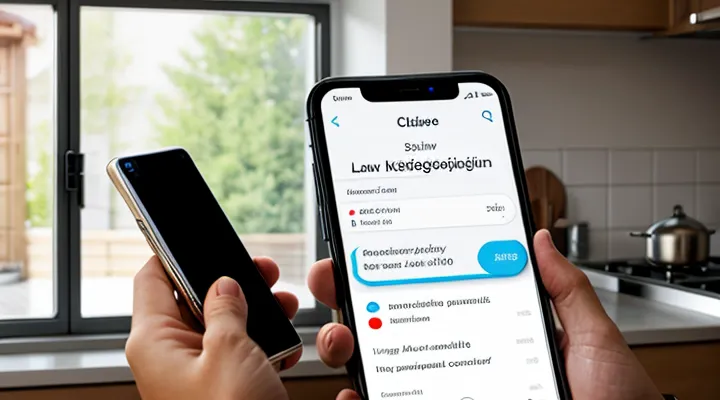Зачем менять пароль на Госуслугах?
Риски, связанные со старым или слабым паролем
Фишинг и социальная инженерия
Фишинг и социальная инженерия представляют главную угрозу при попытке изменить пароль в личном кабинете государственных услуг через смартфон. Злоумышленники используют поддельные сообщения, имитирующие официальные уведомления, чтобы получить доступ к учетным данным.
Типичные приёмы:
- Поддельные ссылки, ведущие на копию сайта, где запрашивается ввод нового пароля;
- Сообщения, содержащие срочный призыв «обновите пароль», под предлогом безопасности аккаунта;
- Телефонные звонки, в ходе которых оператор выдаёт себя за представителя поддержки и просит уточнить текущий пароль.
Для защиты от подобных атак рекомендуется:
- Проверять адрес сайта в браузере, убеждаясь, что он начинается с «https://gosuslugi.ru»;
- Не переходить по ссылкам из SMS или электронных писем, а открывать приложение Госуслуг напрямую;
- Отключать автоматическое заполнение пароля в браузерах и приложениях;
- Использовать двухфакторную аутентификацию, привязанную к номеру телефона;
- При получении подозрительных запросов обращаться в службу поддержки через официальные каналы.
Соблюдение этих мер минимизирует риск компрометации учетной записи при изменении доступа к государственным сервисам с мобильного устройства.
Компрометация данных
При изменении пароля в сервисе Госуслуги через смартфон особое внимание должно быть уделено риску «компрометации данных». Утечка учетных сведений приводит к несанкционированному доступу к личному кабинету, к возможности изменения настроек безопасности и к потенциальному использованию сервисов от имени владельца.
Основные причины уязвимости:
- использование одноразовых SMS‑кодов, перехватываемых через вредоносные приложения;
- хранение пароля в незашифрованных файлах на устройстве;
- подключение к публичным Wi‑Fi сетям без защиты VPN.
Последствия компрометации:
- доступ к персональным данным, включая ИНН, СНИЛС, сведения о пенсионных начислениях;
- возможность подачи заявлений от имени пользователя;
- финансовые потери при оплате государственных услуг.
Меры профилактики:
- Установить антивирусное приложение с актуальными базами угроз.
- Отключать автоматическое сохранение паролей в браузерах и приложениях.
- При смене пароля подключаться к проверенной сети или использовать мобильный интернет.
- Регулярно проверять журнал входов в личный кабинет и отключать незнакомые устройства.
Соблюдение перечисленных рекомендаций минимизирует вероятность «компрометации данных» при изменении пароля через мобильный телефон.
Подготовка к смене пароля
Требования к новому паролю
При смене пароля в системе Госуслуги через мобильный телефон новый пароль должен соответствовать установленным требованиям безопасности.
- Длина пароля: не менее 8 символов и не более 20 символов.
- Сочетание символов: минимум одна заглавная буква, одна строчная буква, одна цифра и один специальный символ (например, !, @, #, $).
- Запрет на последовательные символы: нельзя использовать простые последовательности типа «1234», «abcd» или повторяющиеся символы «аааа».
- Уникальность: пароль не должен совпадать с предыдущими 5 паролями, использованными в аккаунте.
- Отсутствие личных данных: в пароле не допускаются даты рождения, номера телефонов или имена, связанные с пользователем.
Пароль сохраняется в зашифрованном виде и подлежит автоматическому обновлению через 90 дней. При вводе нового пароля система проверяет соответствие всем пунктам списка и отклоняет попытку, если хоть один критерий нарушен. Соблюдение этих правил гарантирует защиту личного кабинета от несанкционированного доступа.
Что понадобится для смены пароля
Доступ к номеру телефона, привязанному к аккаунту
Доступ к номеру телефона, привязанному к учётной записи, является критическим элементом при изменении пароля через мобильное приложение Госуслуг. Наличие актуального номера гарантирует получение одноразового кода, который подтверждает право собственности на аккаунт и завершает процесс восстановления доступа.
Для обеспечения надёжного доступа необходимо выполнить следующие действия:
- проверить, что номер, указанный в профиле, соответствует текущему мобильному оператору;
- убедиться, что SIM‑карта активна и способна принимать SMS‑сообщения;
- при смене номера сразу обновить контактные данные в личном кабинете, используя функцию «Изменить телефон»;
- включить уведомления о входе в приложение, чтобы своевременно обнаружить попытки несанкционированного доступа.
Если номер недоступен, следует воспользоваться альтернативными способами подтверждения: привязать электронную почту, обратиться в службу поддержки с документом, подтверждающим личность, или восстановить доступ через центр обслуживания населения. После восстановления обязательным шагом является обновление телефона в профиле, чтобы исключить повторные сбои в процессе изменения пароля.
Доступ к электронной почте (при наличии)
Для восстановления доступа к учётной записи в системе Госуслуги через мобильный телефон часто требуется подтверждение, отправляемое на привязанную электронную почту. Наличие работающего почтового ящика позволяет получить одноразовый код, который вводится в приложении для завершения процедуры смены пароля.
Процесс выглядит так:
- Открыть приложение Госуслуги, выбрать пункт «Восстановить пароль».
- Указать номер мобильного телефона, подтвердить его кодом, полученным по SMS.
- На экране появится запрос «Введите код из письма», после чего система отправит письмо на указанный адрес.
- Открыть приложение электронной почты (или веб‑клиент), найти письмо от «[email protected]» и скопировать код.
- Ввести полученный код в поле подтверждения и задать новый пароль.
Если электронный ящик не привязан к учётной записи, необходимо сначала добавить его в личном кабинете, используя те же средства идентификации. После привязки все последующие смены пароля могут быть выполнены без обращения к телефону, однако наличие почтового доступа остаётся резервным каналом безопасности.
Пошаговая инструкция по смене пароля через мобильный телефон
Вход в приложение «Госуслуги»
Вход в приложение «Госуслуги» - первый шаг к обновлению кода доступа через мобильный телефон.
Для входа необходимо выполнить последовательность действий:
- Установить приложение из официального магазина и открыть его.
- Ввести зарегистрированный номер мобильного телефона в поле «Логин».
- Ввести текущий пароль в соответствующее поле.
- При включённой двухфакторной аутентификации ввести код, полученный в СМС, либо подтвердить вход биометрическими данными.
- Нажать кнопку «Войти».
После успешного входа открывается личный кабинет, где доступны функции управления учётной записью.
Для изменения пароля в личном кабинете выбирается пункт «Безопасность», далее - «Смена пароля». Система запрашивает текущий пароль, новый пароль и подтверждение нового пароля. После ввода данных требуется подтверждение через СМС‑код, отправленный на привязанный номер телефона.
Все операции выполняются в защищённом соединении, что гарантирует конфиденциальность передаваемых данных.
Переход в раздел с настройками профиля
Для изменения пароля в системе Госуслуг через смартфон необходимо сначала открыть раздел, где хранятся параметры учётной записи.
- Запустите приложение Госуслуги.
- Войдите, используя текущие учётные данные.
- Нажмите на значок меню в правом верхнем углу.
- Выберите пункт «Профиль».
- Перейдите в подраздел «Настройки».
- В разделе «Пароль» укажите новый код доступа и подтвердите его ввод.
После подтверждения система автоматически обновит пароль. Дальнейшее использование сервиса происходит с новыми учётными данными.
Выбор опции «Сменить пароль»
Для начала процесса изменения кода доступа в системе Госуслуги через смартфон необходимо открыть приложение и перейти в раздел настроек аккаунта. В списке доступных действий ищется пункт «Сменить пароль». Выбор этой опции запускает последовательность проверок и вводов, после чего пользователь получает возможность задать новый пароль.
Действия после выбора «Сменить пароль»:
- Нажать кнопку подтверждения, появившуюся рядом с пунктом.
- Ввести текущий пароль в специально отведённое поле.
- Указать новый пароль, соблюдая требования к длине и сочетанию символов.
- Повторить ввод нового пароля для подтверждения.
- Подтвердить изменение, нажав кнопку «Сохранить».
После успешного завершения система выводит сообщение о том, что пароль изменён, и предлагает использовать его при дальнейшем входе в личный кабинет.
Ввод текущего и нового пароля
Для изменения доступа к личному кабинету необходимо последовательно выполнить ввод двух полей.
- Откройте приложение, перейдите в раздел настроек безопасности.
- В появившемся окне найдите пункт «Смена пароля».
- В поле «текущий пароль» введите существующий код доступа.
- В поле «новый пароль» введите желаемую комбинацию, соблюдая требования: минимум 8 символов, наличие букв разных регистров и цифр.
- Повторите ввод в поле «подтверждение нового пароля» для проверки совпадения.
- Подтвердите действие кнопкой «Сохранить».
После успешного ввода система проверит соответствие пароля требованиям и заменит старый код на новый. При ошибке ввода текущего пароля процесс будет прерван, потребуется повторить шаг 3. При несоответствии нового пароля и его подтверждения система выдаст сообщение об ошибке, после чего следует скорректировать ввод.
Подтверждение смены пароля
Код из СМС
Код, получаемый по СМС, служит единственным подтверждением права доступа к учётной записи при смене пароля через мобильное приложение. После ввода номера телефона система генерирует шестизначный код и отправляет его в текстовом сообщении.
Для завершения процедуры необходимо выполнить следующие действия:
- Открыть приложение, выбрать пункт «Восстановление доступа».
- Ввести номер мобильного телефона, привязанный к учётной записи.
- Дождаться получения СМС‑сообщения, в котором будет указан код вида «123456».
- Ввести полученный код в соответствующее поле и подтвердить ввод.
- Установить новый пароль, соблюдая требования к сложности.
Безопасность кода обеспечивается его одноразовым характером: после первого ввода он становится недействительным. Рекомендуется вводить код сразу после получения, избегать его записи в открытом виде и не передавать третьим лицам. При отсутствии СМС‑сообщения следует проверить корректность номера, состояние сети и настройки блокировки сообщений от государственных сервисов.
Ссылка из письма на электронную почту
Ссылка, получаемая в письме, является ключевым элементом процедуры восстановления доступа к аккаунту на портале государственных услуг через мобильный телефон. После ввода нового пароля система отправляет уведомление на указанную электронную почту; в письме содержится гиперссылка, переход по которой подтверждает изменение и активирует новый пароль.
Для успешного завершения процесса необходимо выполнить следующие действия:
- открыть полученное письмо в почтовом клиенте;
- найти строку с гиперссылкой, оформленную как «Сбросить пароль»;
- кликнуть по ссылке; откроется страница авторизации, где требуется ввести новый пароль;
- после ввода и подтверждения пароля система отобразит сообщение о завершении операции.
Ссылка в письме обладает ограниченным сроком действия, обычно 24 часа. По истечении этого периода необходимо запросить повторную отправку письма. При попытке открыть ссылку на устройстве, не связанном с мобильным номером, система отклонит запрос и потребует повторной аутентификации.
Корректное использование ссылки гарантирует, что смена пароля будет выполнена без риска несанкционированного доступа.
Что делать, если забыли текущий пароль
Восстановление пароля через мобильное приложение
Использование номера телефона
Для восстановления доступа к личному кабинету на портале государственных услуг требуется подтверждение владения номером мобильного телефона, указанным в профиле. Номер служит единственным каналом получения одноразового кода, который вводится в поле подтверждения.
Процедура выглядит следующим образом:
- Откройте раздел «Восстановление пароля» на сайте сервиса.
- Введите логин (ЭЛН, ИНН или адрес электронной почты) и нажмите кнопку «Отправить код».
- На указанный в профиле мобильный телефон приходит SMS‑сообщение с кодом подтверждения.
- Введите полученный код в соответствующее поле.
- После успешной верификации появится форма ввода нового пароля. Установите пароль, соответствующий требованиям безопасности, и сохраните изменения.
Ключевой момент - наличие актуального номера телефона в личном кабинете. При отсутствии или изменении контакта необходимо предварительно обновить данные, используя функцию «Редактировать профиль». После обновления номер снова будет использоваться для получения кода в процессе восстановления доступа.
Использование СНИЛС
Для восстановления доступа к учётной записи в системе «Госуслуги» через мобильное приложение требуется подтверждение личности. В этом процессе ключевым элементом выступает персональный номер страхования - «СНИЛС».
«СНИЛС» привязывается к профилю пользователя при первоначальной регистрации. При запросе смены пароля система проверяет соответствие введённого номера с данными, хранящимися в базе. Совпадение подтверждает право владельца на изменение учётных данных и инициирует отправку кода на привязанный номер телефона.
Для выполнения процедуры необходимо:
- Открыть приложение «Госуслуги» и выбрать пункт «Восстановить пароль».
- Ввести номер мобильного телефона, указанный в профиле.
- Ввести «СНИЛС», указанный в документе, без пробелов и дефисов.
- Подтвердить полученный по SMS код.
- Установить новый пароль, соблюдая требования к сложности.
Точность ввода «СНИЛС» гарантирует успешное прохождение проверки. При расхождении данных система отклонит запрос и предложит проверить указанные сведения в личном кабинете. Использование корректного номера ускоряет процесс восстановления доступа и исключает необходимость обращения в службу поддержки.
Использование электронной почты
Электронная почта, привязанная к личному кабинету, служит дополнительным каналом подтверждения при восстановлении доступа к личному счёту через смартфон. После ввода номера телефона система отправляет одноразовый пароль по SMS, а в письме размещается ссылка для завершения процедуры. По ссылке пользователь переходит в форму ввода нового пароля, где система проверяет соответствие требованиям безопасности и фиксирует изменения.
Функции электронной почты в процессе восстановления доступа:
- отправка ссылки для ввода нового пароля;
- передача уведомления о завершении смены пароля;
- информирование о подозрительных попытках доступа;
- возможность обновления контактного адреса через личный кабинет.
Если пользователь не получил письмо, рекомендуется проверить папку «Спам» и убедиться, что в настройках почтового сервиса разрешён приём писем от официального домена. При отсутствии доступа к почте следует воспользоваться альтернативным способом подтверждения, предусмотренным в мобильном приложении.
Регулярное обновление адреса электронной почты предотвращает задержки в получении критически важных сообщений и ускоряет процесс восстановления доступа к сервису.
Действия при отсутствии доступа к номеру телефона или электронной почте
Если телефонный номер, привязанный к аккаунту, недоступен, а электронная почта также недоступна, восстановление доступа требует использования альтернативных каналов идентификации.
Для решения ситуации выполните следующие действия:
- Откройте страницу восстановления доступа на портале государственных услуг.
- Выберите вариант «Восстановить доступ без телефона и почты».
- Введите серию и номер паспорта, дату рождения и идентификационный номер (ИНН) при наличии.
- Укажите текущий пароль, если он известен, или оставьте поле пустым, если пароль забыт полностью.
- После отправки формы система сгенерирует запрос в службу поддержки.
- Свяжитесь с оператором по телефону доверенного лица, указав в разговоре полученный номер заявки и подтвердите личность, предоставив скан паспорта и СНИЛС.
- Оператор отправит одноразовый код на альтернативный номер, указанный в заявке, или предоставит код в личном кабинете после подтверждения документов.
- Введите полученный код в соответствующее поле и задайте новый пароль, отвечающий требованиям безопасности.
При отсутствии возможности связаться с оператором используйте сервис «Онлайн‑чат» на сайте: выберите пункт «Помощь без доступа к телефону и почте», загрузите сканы документов и дождитесь ответа в течение 24 часов. После получения кода или ссылки для сброса пароля выполните изменение пароля немедленно.
Рекомендации по безопасности после смены пароля
Использование двухфакторной аутентификации
При изменении пароля через мобильное приложение Госуслуг система требует подтверждения личности дополнительным способом. После ввода нового пароля пользователю автоматически отправляется одноразовый код на привязанный номер телефона. Ввод полученного кода завершает процесс смены и подтверждает право доступа.
Двухфакторная аутентификация обеспечивает:
- независимую проверку через отдельный канал связи;
- защиту от попыток доступа с компрометированными учётными данными;
- мгновенное уведомление о попытке изменения пароля.
Для корректного применения необходимо:
- Убедиться, что в профиле указана актуальная мобильная связь;
- Включить опцию «добавочная проверка» в настройках безопасности;
- При получении кода ввести его без задержек;
- При отсутствии доступа к телефону обратиться в службу поддержки для восстановления доступа.
Регулярное обновление пароля и включение двухфакторной защиты снижают риск несанкционированного доступа к личному кабинету. Использование данного механизма делает процесс смены пароля надёжным и прозрачным для пользователя.
Регулярная смена пароля
Регулярная смена пароля повышает уровень защиты личного кабинета на госпортале, особенно при использовании мобильного устройства. Система аутентификации привязывается к телефону, поэтому своевременное обновление секретного кода минимизирует риск несанкционированного доступа.
Для изменения пароля с телефона выполните последовательность действий:
- Откройте приложение госуслуг и войдите в профиль;
- Перейдите в раздел «Настройки безопасности»;
- Выберите пункт «Смена пароля»;
- Введите текущий пароль, затем новый, соблюдая требования к сложности;
- Подтвердите изменение с помощью одноразового кода, полученного в SMS.
Рекомендуем обновлять пароль не реже чем раз в три месяца. При этом следует избегать повторения ранее использованных сочетаний и использовать комбинацию букв разных регистров, цифр и специальных символов.
Автоматическое напоминание о предстоящей смене можно включить в настройках уведомлений. Это гарантирует, что процесс будет выполнен без задержек, а аккаунт останется защищённым от потенциальных угроз.
«Регулярная смена пароля» - ключевой элемент поддержания конфиденциальности персональных данных при работе через мобильный интерфейс.
Проверка истории входов в аккаунт
Проверка истории входов в личный кабинет - неотъемлемый элемент контроля безопасности после обновления пароля через мобильное приложение. При входе в профиль откройте раздел «Безопасность», затем нажмите кнопку «История входов». На экране отобразятся даты, время и IP‑адреса последних авторизаций.
Для анализа данных выполните следующие действия:
- Сравните указанные IP‑адреса с известными устройствами; любые несоответствия требуют немедленного реагирования.
- Обратите внимание на время входов; входы в нерабочие часы могут свидетельствовать о попытке неавторизованного доступа.
- При обнаружении подозрительных записей активируйте опцию «Завершить все сессии» и повторно измените пароль, используя мобильный телефон.
Регулярный просмотр истории входов позволяет своевременно выявлять аномалии и поддерживать защищённость учётной записи без лишних усилий.
Возможные проблемы и их решение
Технические неполадки при смене пароля
Смена пароля в сервисе Госуслуги через смартфон может прерываться из‑за нескольких типовых технических сбоев.
- Ошибка связи с сервером: запрос не проходит, появляется сообщение о невозможности установить соединение. Причина - перегрузка сети или временная недоступность API.
- Неправильный формат ввода: система отклоняет пароль, если он не соответствует требованиям длины или набору символов. Часто ошибка возникает из‑за автоматической подстановки пробелов при копировании.
- Проблемы с SMS‑кодом: код не доставляется, задерживается или вводится неверно из‑за устаревшего номера телефона, привязанного к аккаунту.
- Конфликты кеша приложения: устаревшие данные в памяти телефона приводят к некорректному отображению полей ввода и блокируют процесс изменения.
- Ограничения версии ОС: старые версии Android или iOS могут не поддерживать последние требования безопасности, что вызывает сбой при отправке запроса.
Для устранения перечисленных проблем рекомендуется:
- Проверить стабильность интернет‑соединения, переключиться на другую сеть при необходимости.
- Убедиться, что пароль соответствует указанным правилам без лишних пробелов и символов.
- Обновить номер телефона в личном кабинете, запросить новый SMS‑код и ввести его сразу после получения.
- Очистить кеш и данные приложения Госуслуги, затем перезапустить его.
- Обновить операционную систему устройства до последней доступной версии.
Блокировка аккаунта после нескольких неудачных попыток входа
Блокировка аккаунта происходит после трёх и более подряд неверных вводов пароля. Система фиксирует попытку, временно запрещает доступ и требует подтверждения личности. Это мера защиты от несанкционированного доступа, особенно актуальная при попытке изменить пароль через мобильное приложение.
Для устранения блокировки необходимо выполнить следующие действия:
- Откройте приложение Госуслуги на смартфоне.
- Выберите пункт «Восстановление доступа».
- Введите номер телефона, привязанный к учётной записи.
- Получите смс‑код и введите его в предложенное поле.
- После подтверждения кода система разблокирует аккаунт и предложит задать новый пароль.
При повторных ошибках система может увеличить срок блокировки. Чтобы избежать повторных ограничений, рекомендуется сразу после разблокировки установить надёжный пароль, отвечающий требованиям сервиса: минимум восемь символов, сочетание букв разных регистров, цифр и специальных знаков.
Если смс‑код не приходит, проверьте состояние мобильной сети, убедитесь, что номер указан без ошибок, и запросите код повторно. При отсутствии ответа от оператора следует обратиться в службу поддержки через форму обратной связи в приложении. После успешного восстановления доступа пользователь получает возможность изменить пароль без риска повторной блокировки.